Cómo configurar y administrar Apple Pay en iPhone
Miscelánea / / June 27, 2023
Si tienes un iPhone, puedes hacer cashless y pagos sin contacto. Sin embargo, hay una condición que debe cumplirse para que esto funcione: configurar Apple Pay. Apple lanzó el servicio Apple Pay en 2014 que permite a los usuarios realizar pagos en línea y en persona.

El servicio Apple Pay digitaliza las transacciones con chip y PIN de una tarjeta de crédito o débito en un terminal de pago. Sin embargo, el servicio solo está disponible en países seleccionados. Para saber cómo configurar Apple Pay y si es compatible en su país, lea a continuación:
Ubicaciones compatibles con Apple Pay
De manera predeterminada, una vez que obtenga un iPhone 6 o posterior, su dispositivo debería ser compatible con el servicio Apple Pay. Todo lo que debe tener en cuenta es la aplicación Apple Wallet, que debería ser una de las aplicaciones predeterminadas en su iPhone. Sin embargo, si no ve la opción para configurar Apple Pay en la aplicación Wallet, es posible que se deba a restricciones de ubicación. Actualmente, Apple Pay solo está disponible en las siguientes regiones:
- África: Sudáfrica
- Asia-Pacífico: Australia, China continental (requiere iOS 11.2 o posterior), Hong Kong, Japón, Macao, Malasia, Nueva Zelanda, Singapur, Corea del Sur, Taiwán
- Europa: Armenia, Austria, Azerbaiyán, Bielorrusia, Bélgica, Bulgaria, Croacia, Chipre, República Checa, Dinamarca, Estonia, Islas Feroe, Finlandia, Francia, Georgia, Alemania, Grecia, Groenlandia, Guernsey, Hungría, Islandia, Irlanda, Isla de Man, Italia, Jersey, Kazajstán, Letonia, Liechtenstein, Lituania, Luxemburgo, Malta, Moldavia, Mónaco, Montenegro, Países Bajos, Noruega, Polonia, Portugal, Rumania, San Marino, Serbia, Eslovaquia, Eslovenia, España, Suecia, Suiza, Ucrania, Reino Unido, Ciudad del Vaticano
- América Latina y el Caribe: Argentina, Brasil, Colombia, Costa Rica, El Salvador, Guatemala, Honduras, México, Panamá, Perú
- Medio Oriente: Bahrein, Israel, Jordania, Kuwait, Palestina, Qatar, Arabia Saudita, Emiratos Árabes Unidos
- Norteamérica: Canadá y Estados Unidos
Cómo configurar Apple Pay en tu iPhone
Si su ubicación es compatible con Apple Pay, aquí le mostramos cómo configurarlo en su iPhone.
Paso 1: Toque la aplicación Wallet en la pantalla de inicio de su iPhone para iniciarla.

Paso 2: En la parte superior derecha de la página, toca el signo +. Es posible que deba iniciar sesión con su ID de Apple.

Paso 3: En la página Agregar a la billetera, toque cualquiera de las siguientes opciones:
- Tarjetas anteriores: cubre tarjetas utilizadas anteriormente y guardadas con su ID de Apple
- Tarjeta de débito o crédito: cubre nuevas tarjetas que le gustaría agregar.
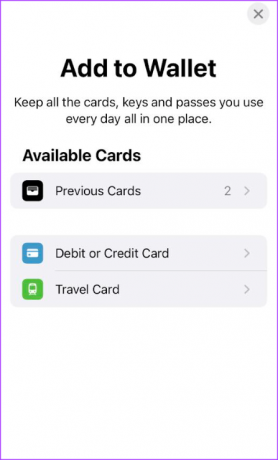
Etapa 4: Si elige tarjetas anteriores, proporcione su contraseña de ID de Apple, Face ID o Touch ID para validar su solicitud. Si elige una tarjeta de débito o crédito para agregar una nueva tarjeta, tome una foto de la tarjeta o ingrese sus detalles manualmente.
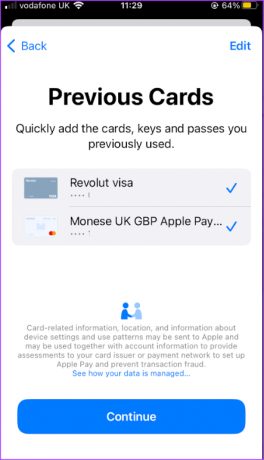
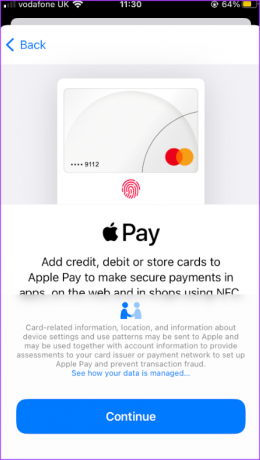
Paso 5: Complete cualquier solicitud de verificación adicional del emisor de su tarjeta para completar el proceso de verificación final.

Cómo administrar la tarjeta de pago predeterminada en Apple Pay
Puede configurar varias tarjetas en su Apple Wallet. Sin embargo, la primera tarjeta que agregue a Apple Wallet se convertirá en la tarjeta de pago predeterminada. La tarjeta de pago predeterminada se puede cambiar en cualquier momento. He aquí cómo hacerlo:
Paso 1: Toque la aplicación Wallet en la pantalla de inicio de su iPhone para iniciarla.

Paso 2: Toque y mantenga presionada la tarjeta que desea establecer como predeterminada y arrástrela a la parte superior de la pila de tarjetas de pago.
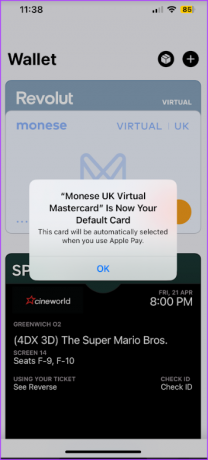
Cómo configurar acciones de pago en Apple Pay
Ahora que ha agregado una tarjeta de pago a Apple Pay, debe configurar cómo se realizan los pagos desde su iPhone en las terminales de pago. He aquí cómo hacerlo:
Paso 1: Toque la aplicación Configuración en la pantalla de inicio de su iPhone para iniciarla.
Paso 2: Presiona Monedero y Apple Pay.

Paso 3: Dependiendo de su modelo de iPhone, es posible que vea las siguientes acciones sugeridas para realizar pagos con Apple Pay. Toque el interruptor junto a la opción para habilitarlo.
- Botón lateral de doble clic
- Haga doble clic en el botón de inicio
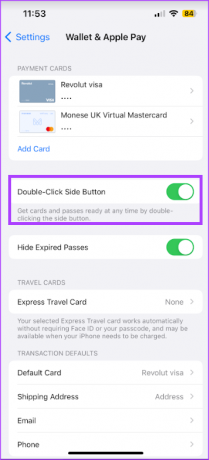

Cómo ver las últimas transacciones en Apple Pay
Cuando realiza pagos con Apple Pay, los pagos se cargan al emisor de su tarjeta y puede ver las transacciones en el extracto de su tarjeta. Sin embargo, también puede ver sus transacciones desde Apple Wallet. He aquí cómo hacerlo:
Paso 1: Toque la aplicación Wallet en la pantalla de inicio de su iPhone para iniciarla.

Paso 2: Toque la tarjeta para ver las últimas transacciones.

Cómo quitar tarjetas de Apple Pay
Si desea eliminar una tarjeta de su Apple Pay, esto es lo que debe hacer:
Paso 1: Toque la aplicación Configuración en la pantalla de inicio de su iPhone para iniciarla.
Paso 2: Presiona Monedero y Apple Pay.

Paso 3: Toque una tarjeta de pago que desee eliminar.
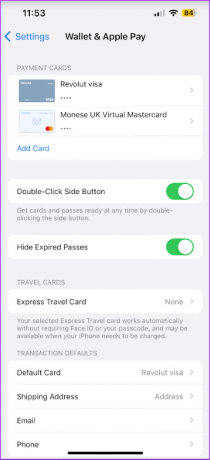
Etapa 4: Toque Eliminar tarjeta en la parte inferior de la página.

Preguntas frecuentes
Las siguientes son algunas de las preguntas comunes que se hacen al configurar Apple Pay,
1. ¿Se pueden agregar tarjetas prepagas a Apple Pay?
Sí, puede hacerlo si su banco o emisor de la tarjeta lo admite.
2. ¿Puedo usar Apple Pay sin tarjeta?
No, no puedes usar Apple Pay sin una tarjeta. Apple Pay digitaliza las transacciones con chip y PIN de una tarjeta de crédito o débito en un terminal de pago. Los fondos utilizados para realizar los pagos se toman del saldo de su tarjeta.
Cambiar el método de pago para la cuenta de Apple en el iPhone
Con su Apple Pay configurado, puede actualizar las opciones de pago vinculado a su ID de Apple. Puede optar por actualizar su método de pago a Apple Pay.
Última actualización el 31 de mayo de 2023
El artículo anterior puede contener enlaces de afiliados que ayudan a respaldar a Guiding Tech. Sin embargo, no afecta nuestra integridad editorial. El contenido sigue siendo imparcial y auténtico.



